
华为手机图片提取表格 华为手机文件扫描后如何进行文字识别
发布时间:2023-11-09 10:40:02 来源:丰图软件园
华为手机图片提取表格,随着科技的不断进步,智能手机已经成为我们生活中不可或缺的一部分,作为其中的佼佼者,华为手机以其高品质的摄像头和出色的性能,备受消费者青睐。除了拍照和娱乐功能之外,华为手机还具备强大的文件处理功能。其中之一就是图片提取表格的功能,通过这一功能,我们可以将图片中的表格提取出来,并进行文字识别。这不仅为我们的工作和学习带来了极大的便利,同时也提升了我们的效率。华为手机文件扫描后如何进行文字识别呢?让我们一起来探索吧!
华为手机文件扫描后如何进行文字识别
具体步骤:
1.解屏华为手机,在桌面顶端下滑,打开顶端下拉菜单。在其中,如下图所示,点击“编辑”按钮。
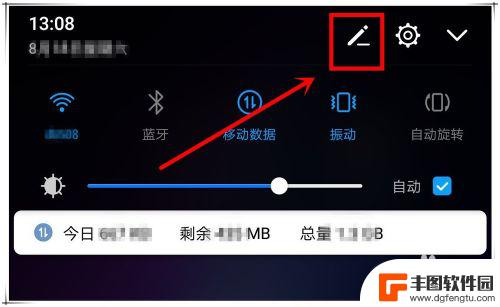
2.在打开的新窗口中,选中底部的“扫描文件”按钮。
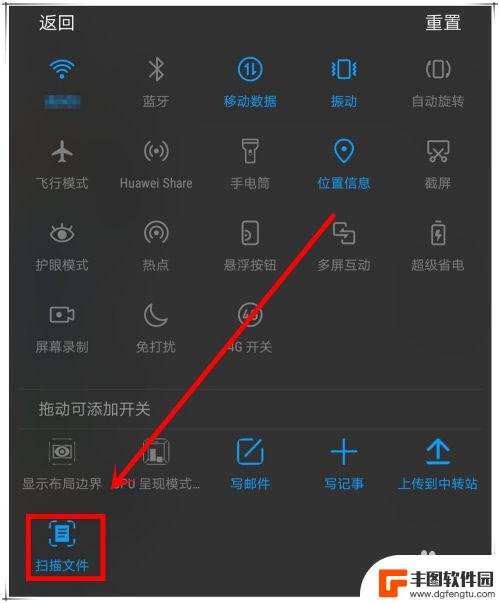
3.这时会进入文件扫描操作界面,而且扫描操作会较快自动完成。所以点“文件扫描”按钮前,一定要先将文件准备好。
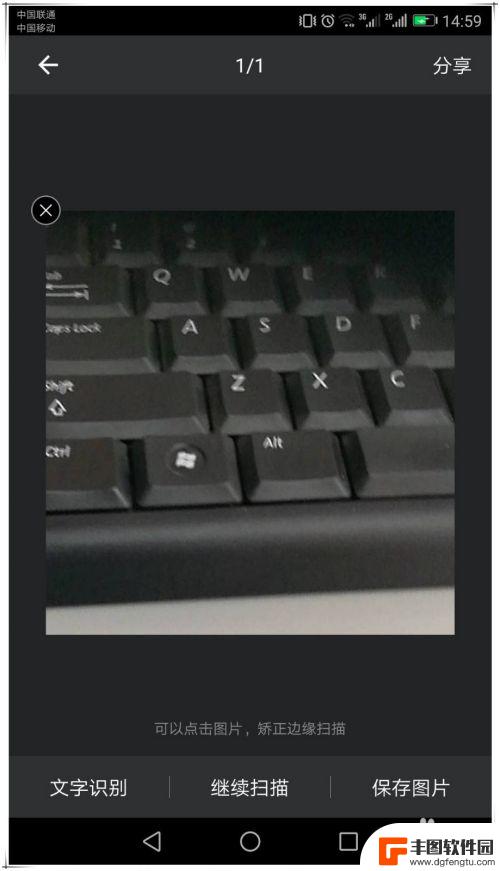
4.拍照后,可以点击照片。进入选区调整操作界面,通过拖动选区的四角顶点,来矫正扫描区域,让扫描区域更适合我们的需求。
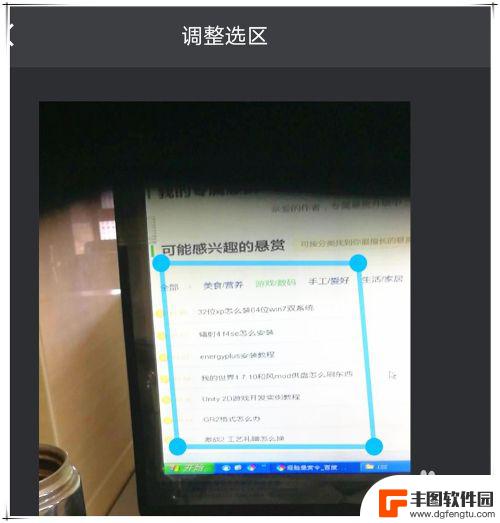
5.点击确定完成区域调整,如果选区还不符合要求,可以再次点击图片进行调整或点击“继续扫描”按钮重新进行扫描。如果选区确认可以后,则可点击“文字误别”,开始对图片区域内的文字进行误别。
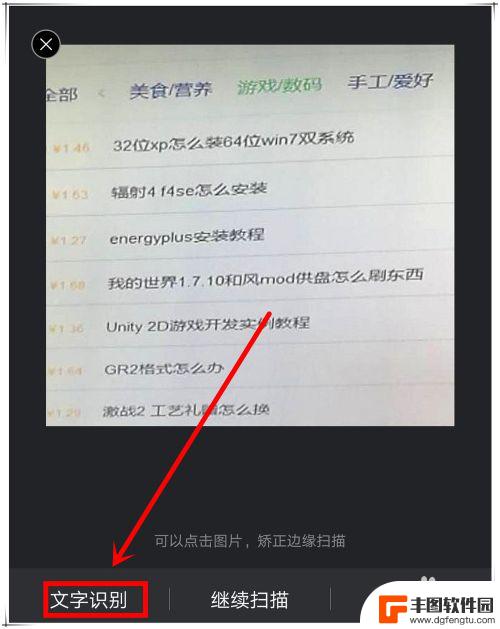
6.图片识别文字完成后,就可将误别出来的文字显示出来。可点击“复制”按钮将误别结果复制到剪贴板,或点"保存"按钮让其保存成文件。
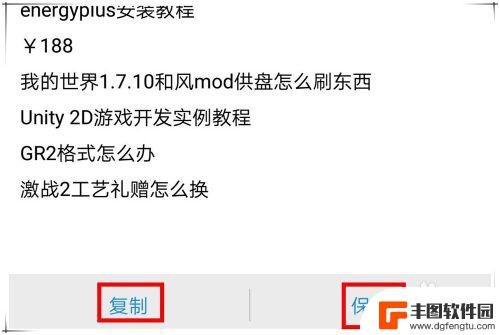
以上就是华为手机图片提取表格的全部内容,如果您遇到这种情况,您可以按照我提供的方法来解决,希望对大家有所帮助。
热门游戏
- 相关教程
- 小编精选
-
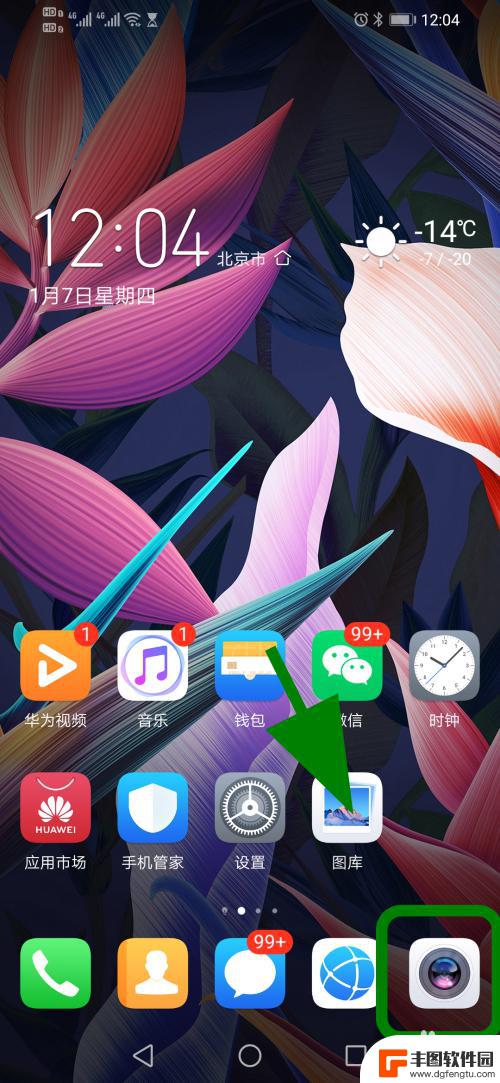
手机咋扫描图片手机怎么扫描识别文字 华为手机图片文字转换功能
随着科技的不断发展,手机已经成为人们生活中不可或缺的工具,在日常生活中,我们经常会遇到需要扫描图片并识别文字的情况,比如扫描一份合同或者识别一张名片上的联系方式。华为手机提供了...
2024-02-25
-
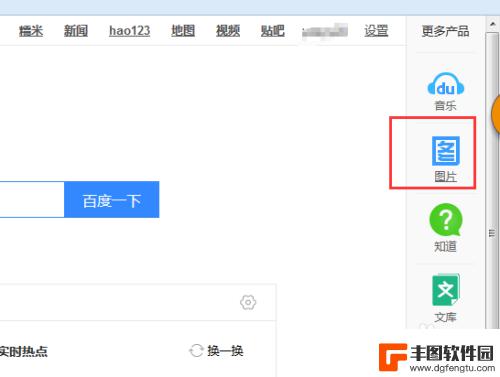
百度扫一扫识别图片在哪里找 如何用百度识图功能进行图片识别
在当今数字化时代,人们对于图片识别的需求日益增加,百度的扫一扫功能便是一款便捷的图片识别工具,能够帮助用户快速识别图片中的物体或文字信息。想要使用百度识图功能进行图片识别,只需...
2024-04-03
-
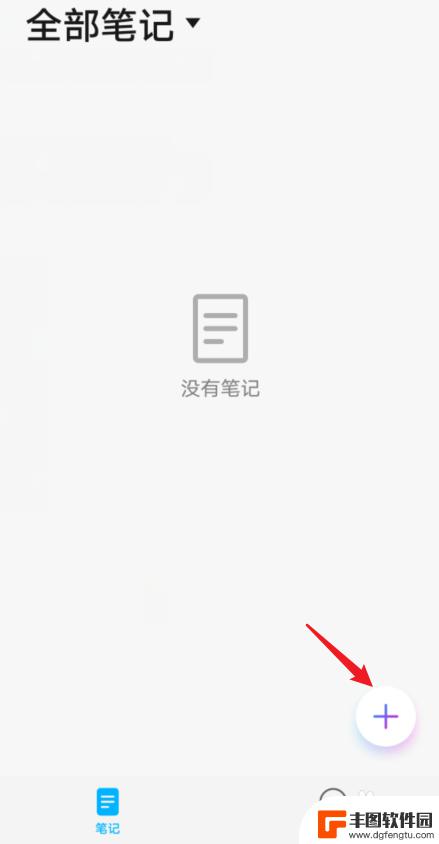
华为手机扫描文件成文档 华为手机如何将图片扫描成PDF文档
在现代社会中手机已经成为人们生活中不可或缺的工具之一,而华为手机作为一款领先的智能手机品牌,不仅在技术上不断创新,还提供了许多实用的功能。其中华为手机扫描文件成文档的功能,极大...
2024-02-18
-
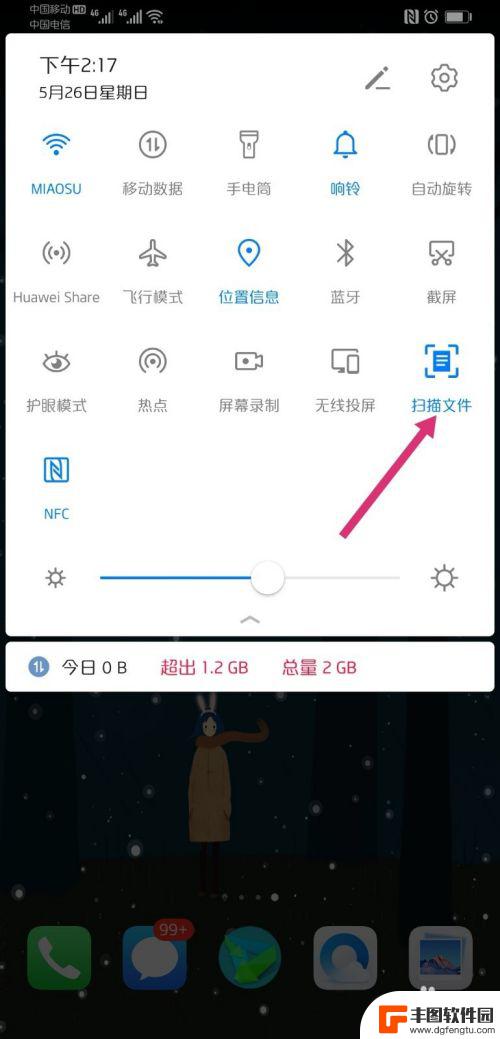
华为手机如何实现扫描文件 华为手机文件扫描功能设置方法
华为手机作为一款备受瞩目的智能手机品牌,其独特的功能和先进的技术一直以来都备受用户青睐,其中华为手机的文件扫描功能更是为用户提供了便捷的文件管理方式。通过华为手机的文件扫描功能...
2024-02-12
-
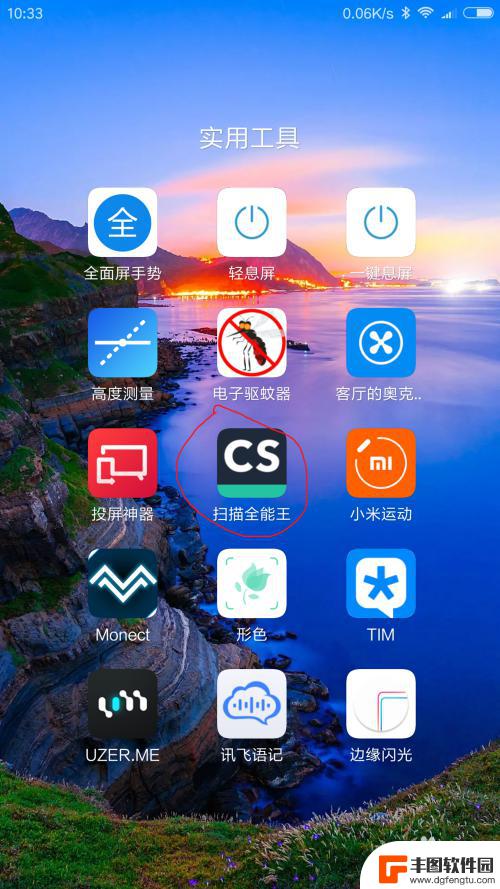
手机如何扫描全部图片发送 用手机扫描多张文件发送PDF格式指南
在当今社会,人们越来越倾向于使用手机来处理各种工作和生活事务,而其中扫描图片并发送为PDF格式的文件已经成为一种常见的需求。在这篇文章中我们将介绍如何使用手机扫描多张文件并将它...
2024-05-06
-
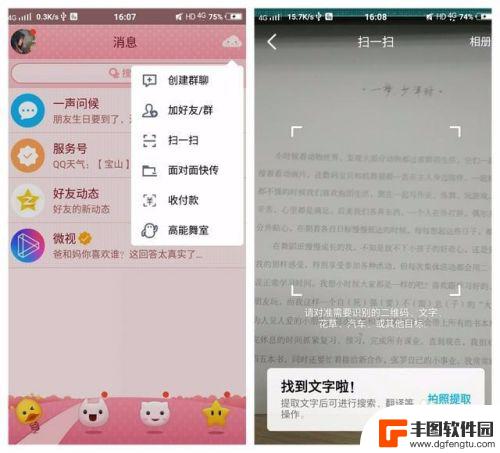
手机提取图片中的符号 手机图片文字识别方法
随着智能手机的普及,我们的生活变得更加便利,手机不仅可以帮我们拍照、记录视频,还可以提取图片中的符号并进行文字识别,利用手机图片文字识别方法,我们可以轻松识别照片中的文字信息,...
2024-04-30
-

苹果手机电话怎么设置满屏显示 iPhone来电全屏显示怎么设置
苹果手机作为一款备受欢迎的智能手机,其来电全屏显示功能也备受用户青睐,想要设置苹果手机来电的全屏显示,只需进入手机设置中的电话选项,然后点击来电提醒进行相应设置即可。通过这一简...
2024-11-27
-

三星山寨手机怎么刷机 山寨手机刷机工具
在当今科技发展迅速的时代,手机已经成为人们生活中不可或缺的重要工具,市面上除了知名品牌的手机外,还存在着许多山寨手机,其中三星山寨手机尤为常见。对于一些用户来说,他们可能希望对...
2024-11-27













